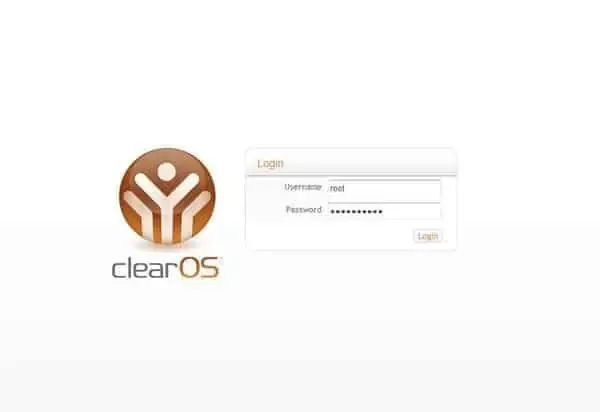Account Management adalah fitur di ClearOS Professional untuk membuat group dan user, mengatur hak akses, dan menetapkan aturan lain yang berhubungan dengan akun pengguna di server.
Account Management adalah fitur di ClearOS Professional untuk membuat group dan user, mengatur hak akses, dan menetapkan aturan lain yang berhubungan dengan akun pengguna di server.
ClearOS Professional secara default menggunakan sistem Lightweight Directory Access Protocol (LDAP) untuk koneksi antara akun dan aplikasi (apps) sehingga memudahkan manajemen akun dan pemberian hak akses ke beberapa apps sekaligus.
1. Masuk ke webconfig ClearOS Professional.
2. Dari Dashboard, klik menu System. Dalam menu sistem tersedia menu-menu untuk manajemen akun (ditandai dalam kotak warna merah)
DIRECTORY SERVER
Saat anda pertama kali install ulang dan akses ke salah satu menu apps yang ada, biasanya anda akan diminta membuat konfigurasi OpenLDAP.
Lanjutkan proses dengan klik tombol Configure Built-in Directory.
Isikan Base Domain dan tentukan opsi Publish Policy. Publish Policy dapat diset Publish jika LDAP diakses oleh server lain di luar, atau Non Publish jika LDAP hanya digunakan untuk server tunggal.
Tampilan informasi Direktori Server (LDAP System)
A. GROUP
Mari kita coba membuat Group dan mempelajari bagaimana hak akses, anggota group, dan hubungan dengan apps.
1. Masuk ke System – Accounts – Groups. Kemudian Add untuk membuat group baru.
2. Isikan nama group (Group Name) dan deskripsi group (Description).
3. Group yang baru dibuat sudah ada dalam daftar group. Anda dapat menambahkan anggota, edit konfigurasi group, atau hapus group. Selain group yang dibuat oleh admin, di ClearOS sudah tersedia group Built-in yaitu group All Users. Setiap user secara default menjadi anggota dari group All Users.
4. Dalam contoh, jika kita sudah membuat akun user untuk group Teknisi, maka user-user tersebut akan terdaftar dalam group, untuk melihatnya, klik tombol Edit Members.
B. USER
1. Untuk membuat User , masuk ke menu System – Accounts – Users. Klik Add.
2. Isikan semua parameter yang diminta. Secara default, setiap user yang dibuat akan masuk ke group All Users, tapi anda juga bisa memasukkan user ke group atau beberapa group yang sudah dibuat.
Pilihan Login Shell ada 4, secara default adalah nologin , artinya user tidak bisa login ke sistem shell ClearOS Professional. Tiga pilihan lainnya adalah opsi untuk login ke masing-masing nama Shell.
Kita akan coba memberi user micro hak akses login ke bash shell.
3. Jika proses pembuatan user selesai, maka nama user akan masuk ke daftar user.
4. Mari kita coba login ke Webconfig menggunakan akun micro.
Dashboard akun micro dan hak akses apps yang dimiliki user micro.
Untuk keluar dari akun user, klik tombol “orang” di pojok kanan atas kemudian klik Logout.
5. Jika user diberi akses ke Shell maka user tersebut bisa login ke shell. Dalam contoh user micro telah diberi akses ke bash shell.
C. ADMINISTRATOR
Masuk ke System – Accounts – Administrators
Fitur Administrator ini untuk memberi hak akses administrator apps ke user atau group yang dipilih. User administrator dapat melakukan konfigurasi apps yang didelegasikan kepadanya.
Tentukan Policy Name, Description, dan nama Group yang dipilih sebagai administrator.
Pilih apps yang hak akses konfigurasinya ingin di berikan kepada Group yang dipilih tadi.
Tampilan akhir dari pengaturan Administrator.
D. ACCOUNT IMPORT
Fitur Account Import berguna untuk membuat user secara massal menggunakan file CSV. Masuk ke menu System – Accounts Manager – Account Import
- Download CSV template , buka di Spreadsheet editor, isikan parameter user sesuai dengan kolom yang disediakan.
- Simpan file CSV, kemudian klik Browse, pilih file CSV yang ingin di import.
- Klik tombol Upload CSV file.
E. ACCOUNT MANAGER
Masuk ke menu System – Accounts Manager – Account Manager.
Account Manager berguna untuk mengatur hak akses user/group per aplikasi (apps). Klik salah satu tombol App Policy dari aplikasi yang diinginkan, tambah centang atau hapus centang untuk mengaktifkan atau menonaktfikan hak akses user.
F. PASSWORD POLICIES
Password policies digunakan untuk mengatur konfigurasi password user yang ada. Setiap user akan tunduk kepada aturan yang ditetapkan di password policies. Hal ini berguna untuk memperkuat keamanan dari celah kesalahan pengguna dalam memilih password, misalnya password lemah yang mudah ditebak akan memudahkan hacker atau pihak luar untuk masuk ke sistem tanpa ijin.
Masuk ke menu System – Accounts Manager – Password Policies.
Klik tombol edit untuk merubah konfigurasi
Keterangan :
- Minimum Password Length : Panjang minimal karakter yang digunakan untuk password
- Minimum Password Age : Waktu minimum sebuah password dapat dirubah oleh user. Jika waktu minimum sudah terlampaui, user tidak dapat lagi melakukan perubahan terhadap password nya.
- Maximum Password Age : Lama berlakunya sebuah password. Jika waktu maksimum sudah terlewati, maka password user tidak berlaku lagi.